Table of Contents
Advertisement
Available languages
Available languages
Quick Links
Advertisement
Table of Contents

Subscribe to Our Youtube Channel
Summary of Contents for Tenda K4P-4CR
- Page 1 Quick Installation Guide PoE HD Video Security KitI K4P-4CR/K8P-4CR Please read this guide before you start with the quick setup for this security kit upon the first use. Please go to www.tendacn.com for more details.
-
Page 2: Table Of Contents
Contents Package contents ����������������������������������������������1 English ��������������������������������������������������������������� 4 Български ������������������������������������������������������ 16 Slovenščina ����������������������������������������������������� 28 Čeština ������������������������������������������������������������40 Deutsch ����������������������������������������������������������� 52 Ελληνικά ���������������������������������������������������������64 Español ����������������������������������������������������������� 76 Français �����������������������������������������������������������88 Magyar ���������������������������������������������������������� 100 Indonesian �����������������������������������������������������112 Italiano����������������������������������������������������������� 124 Polski ������������������������������������������������������������� 136 Português Brazil �������������������������������������������� 148 Română ��������������������������������������������������������� 160 Русский... -
Page 3: Package Contents
Package contents NVR×1 PoE Camera×4 Power adapter×1 NVR installation package×1 Camera installation package×4 Mouse×1 Screw: BM3*5 mm (Head diameter: Plastic anchor: Outer diameter 6.6 mm, Inner diameter 2.4 mm, Length 26.4 mm 6.0 mm, Head thickness: 2.3 mm) Screw: BA3*25 mm (Head diameter: 6.0 Camera mounting HDD×1 Screwdriver×1... - Page 4 Appearance (The N6P-4H is taken as an example here.) LED indicator POWER • Solid blue: The NVR is initializing and starting. • Solid green: The NVR is working properly and is recording. • Blinking green: The NVR is working properly but is not recording.
- Page 5 Ports Ports Grounding terminal. Connect the grounding terminal of the NVR to the earth or the ground terminal of the building with a grounding cable to prevent static electricity or lightning from damaging the NVR. Power port. POWER Use the included power adapter to power on the NVR. 10/100 Mbps auto-negotiation PoE power supply and data transmission multiplexing port.
-
Page 6: English
English Install the HDD If the kit does not include any HDD, please prepare it by yourself. You are recommended to use the HDD dedicated for surveillance. Tips When installing or replacing the HDD, please cut off the power supply of the NVR first; otherwise, the HDD may not be detected or even be damaged. - Page 7 ❸ Align the SATA connector of the HDD with the SATA slot on the motherboard of the NVR, and then insert the HDD into the slot until it is tightly fixed. ❹ Take out the remaining screws from the NVR installation package, and screw them into the HDD screw holes to fix the HDD.
- Page 8 Install the camera Tips − Please make sure the wall or the ceiling is strong enough to withstand three times the weight of the camera. − You may need to prepare a hammer drill, a drill bit, a rubber hammer, a screwdriver, and a ladder for the installation.
- Page 9 ❸ A Run the cable through the side Base Screw ❸ B Run the cable through the bottom Base Screw ❹ Adjust the monitoring direction...
- Page 10 Connect the device The K4P-4CR kit is taken as an example here. Router Internet Computer Ethernet cable PoE NVR POWER POWER PoE PORTS AUDIO HDMI USB1 USB2 HDMI cable or VGA cable Monitor PoE camera PoE camera PoE camera PoE camera...
- Page 11 Basic configuration Startup Note Use the included power adapter to power on the NVR. Abnormal power supply will cause the NVR to not work properly, or even the NVR may be damaged. Connect the included power adapter to the power port of the NVR, and plug the power adapter into the power socket to start up the NVR.
- Page 12 ❷ Set Password, enter your Email Address, and then click Activate. Device Activation Shutdown User Name Password 8 to 32 characters Confirm Password Re-enter the login password Email Address Only for resetting the password Activate ❸ If you want to use a pattern to unlock the management page, please draw an unlock pattern.
- Page 13 ❹ Ensure that the connection status is Connected, then click Next. Tips If the connection status is Disconnected, try the following solutions: - Ensure that the LAN port connection of the NVR is normal. - Ensure that the DHCP server function of the router to which the NVR is connected is enabled. Unlock Pattern Network Cloud...
- Page 14 Web management These series of NVRs can be managed on the web UI. Activate If the NVR is not activated, you can activate it through the web UI. When the activation is completed, you need to log in again. ❶ Connect the computer to the switch or router that is connected to the NVR. ❷...
- Page 15 ❸ Launch a web browser on the computer, and visit the IP address of the NVR (default: 192�168�1�254). Set Password, enter your Email Address, and click Activate. Tips The NVR supports HTTPS login. When you access its web UI, the browser may prompt that the web address is not secure, just ignore it and continue.
- Page 16 Log in to web UI ❶ Refer to the steps ❶ to ❷ in the Activate section to connect to the computer and set its IP address. By default, the DHCP function of the NVR is enabled. If there is a DHCP server in the network, the IP address of the NVR may be changed.
- Page 17 App management After the cloud service of the NVR is enabled and the cloud status is Online, you can add and manage the NVR through the TDSEE App. ❶ Download the TDSEE App. After the mobile phone is connected to the internet successfully, download and install the TDSEE App onto your mobile phone by scanning the QR code or by searching for TDSEE in the Google Play or App Store.
-
Page 18: Български
Български Инсталирайте твърдия диск (HDD) В случай че в комплекта няма HDD, моля, подгответе го сами. Препоръчва се да се използва твърд диск HDD, който е предназначен за видеозапис. Съвети 'Когато инсталирате или подменяте твърдия диск (HDD), моля изключете захранването на... - Page 19 ❸ Подравнете SATA конектора на твърдия диск (HDD) със SATA слота на дънната платка на мрежовия видео рекордер (NVR) и след това вкарайте твърдия диск (HDD) в слота, докато се фиксира плътно. ❹ Извадете оставащите винтове от инсталационния пакет на мрежовия видео рекордер...
- Page 20 Монтиране на камерата Съвети − Моля, уверете се, че таванът е достатъчно здрав да издържи три пъти теглото на камерата. − За монтажа може да се наложи да се снабдите с ударна бормашина, бургия, гумен чук, отвертка и стълба. Отстраняване на основата Завъртете...
- Page 21 ❸ A Прокарайте кабела отстрани Основа Винт ❸ B Прокарайте кабела от долната страна Основа Винт ❹ Настройка на посоката за следене...
- Page 22 Свържете устройството Комплектът K4P-4CR е даден тук като пример. Рутер Интернет Компютър Ethernet кабел PoE NVR POWER POWER PoE PORTS AUDIO HDMI USB1 USB2 HDMI кабел или VGA кабел Монитор PoE камера PoE камера PoE камера PoE камера...
- Page 23 Основна конфигурация Начало Забележка Използвайте включения електрически адаптер, за да включите мрежовия видео рекордер (NVR). Неправилно захранване ще повреди устройството. Свържете включения адаптер към захранващия порт на NVR и включете адаптера в контакта, за да стартирате NVR. Изключване Забележка Do not directly cut off the power supply of the NVR to force a shutdown; otherwise, the HDD may be damaged, videos may be lost, or even the NVR may be damaged.
- Page 24 ❷ Задайте парола за вход, въведете Вашия Имейл адрес, след това кликнете на Активиране. Активиране на устройството Shutdown Потребителско име admin Парола 8 до 32 знака Потвърждаване на парола Въведете отново паролата за вход Имейл адрес Само за нулиране на паролата Активиране...
- Page 25 ❹ Уверете се, че състоянието на връзката е Свързан, после кликнете върху Следващ. Съвети Ако състоянието на връзката е Прекъсната връзка, опитайте следните решения: - Уверете се, че LAN порт връзката на мрежовия видео рекордер NVR е нормална. - Уверете се, че функцията на DHCP сървър на рутера, към който мрежовия видео рекордер...
- Page 26 Уеб управление Тези серии NVR могат да се управляват чрез уеб потребителския интерфейс. Активиране Ако NVR не е активиран, можете да го активирате чрез уеб потребителския интерфейс. Когато активацията приключи, трябва да се логнете отново. ❶ Свържете компютъра към суча или към рутера, който е свързан към NVR. ❷...
- Page 27 ❸ Стартирайте уеб браузър на компютъра и посетете IP адреса на NVR (по подразбиране: 192.168.1.254). Задайте Парола, въведете вашия Имейл адрес, и кликнете Активиране. Съвети NVR устройството поддържа HTTPS вписване. Когато достъпвате неговия уеб потребителски интерфейс, браузърът може да индикира, че уеб адресът не е сигурен. Просто...
- Page 28 Влезте в уеб потребителския интерфейс ❶ Погледнете стъпки от ❶ до ❷ в секцията Активиране, за да се свържете към компютъра и да настроите неговия IP адрес. По подразбиране функцията DHCP на NVR е активирана. Ако в мрежата има DHCP сървър, IP адресът на NVR може да бъде променен. Моля, вижте действителния...
- Page 29 Управление на приложението След като услугата в облак на мрежовия видео рекордер (NVR) е активирана и състоянието на облака е онлайн, може да добавите и управлявате мрежовия видео рекордер NVR през приложението TDSEE. ❶ Свалете приложението TDSEE. След като мобилният телефон е свързан успешно с интернет, свалете и инсталирайте...
-
Page 30: Slovenščina
Slovenščina Namestite HDD Če komplet ne vključuje trdega diska, ga pripravite sami. Priporočamo vam, da uporabite HDD namenjen nadzorovanju. Nasveti Med nameščanjem ali zamenjavo HDD-ja, prosimo najprej izklopite električno napajanje NVR-ja, drugače HDD morda ne bo zaznan ali pa se lahko celo poškoduje. ❶... - Page 31 ❸ Poravnajte SATA priključek HDD-ja s SATA režo na matični plošči NVR-ja in nato vstavite HDD v režo, tako da je ta trdno pritrjen. ❹ Vzemite preostale vijake iz paketa za namestitev NVR-ja, jih privijte v luknje za vijake HDD-ja in pričvrstite HDD. ❺...
- Page 32 Namestite kamero Nasveti − Prosimo poskrbite da je strop dovolj močan, da lahko prenese trikratno težo kamere. − Za namestitev boste morda potrebovali kladivo, sveder, gumijasto kladivo, izvijač in lestev. Odstranite podnožje Zavrtite ohišje kamere, poravnajte režo ohišja s katero koli osnovno zarezo in nato z izvijačem potisnite ohišje v reži, da odstranite podnožje.
- Page 33 ❸ A Napeljite kabel skozi stran Podnožje Vijak ❸ B Napeljite kabel skozi dno Podnožje Vijak ❹ Prilagodite smer nadzora...
- Page 34 Povežite napravo K4P-4CR iz NVR-ja je podan kot primer. Usmerjevalnik Internet Računalnik Mrežni kabel PoE NVR POWER POWER PoE PORTS AUDIO HDMI USB1 USB2 HDMI ali VGA kabel Zaslon Kamera PoE Kamera PoE Kamera PoE Kamera PoE...
- Page 35 Osnovna konfiguracija Zaženi Opomba Za napajanje NVR-ja uporabite priloženi napajalnik. Nestabilno električno napajanje lahko poškoduje napravo. Priložen napajalnik priključite na vhod za napajanje NVR-ja in ga nato prilkjučite v vtičnico, da zaženete NVR. Ugasni Opomba Za prisilno zaustavitev, ne neposredno izkljaplati napajanje NVR-ja. To lahko povzroči poškodbe HDD-ja, izgubo videa, ali pa celo poškodbe NVR-ja.
- Page 36 ❷ Nastavite Geslo za prijavo, vnesite vaš Email naslov, nato kliknite Aktiviraj. Aktivacija naprave Izklopi Uporabniško ime admin Geslo 8 do 32 znakov Potrdi geslo Znova vnesite geslo za prijavo E-poštni naslov Samo za ponastavitev gesla Aktiviraj ❸ Če želite uporabiti vzorec za odklepanje spletnega uporabniškega vmesnika, prosimo narišite željeni vzorec za odklepanje.
- Page 37 ❹ Prepričajte se, da je stanje povezave Povezano nato kliknite Naprej. Nasveti Če je stanje povezave Nepovezano, poskusite naslednje: - Prepričajte se, da je LAN vhod na NVR-ju normalno povezan. - Prepričajte se da je omogočen DHCP strežnik usmerjevalnika, na katerega je povezan NVR. Vzorec za odklepanje Omrežje Oblak...
- Page 38 Spletno upravljanje Ta tip NVR-jev je mogoče upravljati skozi spletni uporabniški vmesnik. Aktiviraj Če NVR ni aktiviran, ga lahko aktivirate s pomočjo spletenega uporabniškega vmesnika. Ko se aktivacija zaključi, se morate ponovno prijaviti. ❶ Računalnik povežite na stikalo ali usmerjevalnik, ki je povezan z NVR-jem. ❷...
- Page 39 ❸ Zaženite spletni brskalnik v računalniku in obiščite IP naslov NVR (privzeto: 192.168.1.254). Nastavite Geslo, vnesite vaš Elektronski Naslov in kliknite Aktiviraj. Nasveti NVR podpira prijavo HTTPS. Ko dostopate do njegovega spletnega uporabniškega vmesnika, lahko brskalnik pozove, da spletni naslov ni varen, preprosto ga prezrite in nadaljujte. 192.168.1.254 Aktivacija naprave Uporabniško ime...
- Page 40 Vpišite se v spletni uporabniški vmesnik ❶ Sklicujte se na korake od ❶ do ❷ v sekciji Aktiviraj za povezavo na računalnik in nastavitve IP naslova. Funkcija DHCP NVR je privzeto omogočena. Če je v omrežju prisoten DHCP strežnik, se lahko IP naslov NVR-ja spremeni. Prosimo, da se sklicujete na trenutni IP naslov dodeljen NVR-ju s strani DHCP strežnika.
- Page 41 Upravljanje aplikacije Ko je storitev NVR v oblaku omogočena in je stanje v oblaku povezano, lahko dodate in upravljate NVR prek aplikacije TDSEE. ❶ Prenesite aplikacijo TDSEE. Po tem ko je mobilni telefon uspešno povezan na internet, prenesite in namestite aplikacijo TDSEE na vašo mobilno napravo, s skeniranjem QR kode ali s iskanjem TDSEE v Google Play oziroma App Store.
-
Page 42: Čeština
Čeština Instalace pevného disku Pokud sada neobsahuje žádný pevný disk, připravte si jej sami. Doporučujeme použít pevný disk přímo určený pro sledovací systémy. Tipy Při instalaci nebo výměně pevného disku vypněte napájení NVR. V opačném případě nemusí být pevný disk detekován nebo se dokonce může poškodit. ❶... - Page 43 ❸ Vyrovnejte konektor SATA pevného disku se slotem SATA na základní desce NVR. Poté vložte pevný disk do slotu tak, aby byl těsně upevněn. Pevného Disku Pevného Disku ❹ Vyjměte zbývající šrouby z instalačního balíčku NVR a zašroubujte je do otvorů pro šrouby na pevném disku.
- Page 44 Montáž kamery Tipy - Ujistěte se, že strop je dostatečně silný, aby vydržel aspoň trojnásobek hmotnosti kamery. - Pro instalaci možná budete potřebovat vrtačku, vrták, gumové kladivo, šroubovák a žebřík. Vyjmutí krytu Otočte tělo kamery, zarovnejte slot pouzdra se zářezem a poté pomocí šroubováku vypáčte kryt ve slotu a vyjměte kryt.
- Page 45 ❸ A Spusťte kabel přes stranu Podstavec Šroub ❸ B Spusťte kabel skrz dno Podstavec Šroub ❹ Upravte směr sledování...
- Page 46 Připojte zařízení Jako příklad je zde uvedena sada K4P-4CR. Router Internet Počítač Kabel sítě Ethernet PoE NVR POWER POWER PoE PORTS AUDIO HDMI USB1 USB2 HDMI nebo VGA kabel Monitor PoE kamera PoE kamera PoE kamera PoE kamera...
- Page 47 Základní konfigurace Spuštění Poznámka K napájení NVR použijte přiložený napájecí adaptér. Abnormální napájení zařízení poškodí. Připojte přiložený napájecí adaptér k napájecímu portu NVR a zapojte napájecí adaptér do napájecí zásuvky pro spuštění NVR. Vypnutí Poznámka Nevytahujte NVR z napájení přímo, protože může dojít k poškození pevného disku. To může vést ke ztrátě...
- Page 48 ❷ Nastavte Přihlašovací heslo, zadejte svoji Emailová adresa a klikněte na Aktivovat. Aktivace zařízení Vypnutí Uživatelské jméno admin Heslo 8 až 32 znaků Potvrdit heslo Zadejte znovu přihlašovací heslo Emailová adresa Pouze pro resetování hesla Aktivovat ❸ Pokud chcete použít vzor k odemknutí stránky pro správu, nakreslete vzor pro odemknutí.
- Page 49 ❹ Ujistěte se, že stav připojení je Připojeno a klikněte na Další. Tipy Pokud je stav připojení Odpojeno, zkuste následující řešení: - Ujistěte se, že připojení portu LAN vašeho NVR je normální. - Ujistěte se, že je povolena funkce serveru DHCP routeru, ke kterému je NVR připojen. Vzor pro odemknutí...
- Page 50 Správa webu Tyto řady NVR lze spravovat pomocí webového uživatelského rozhraní. Aktivovat Pokud není NVR aktivován, můžete jej aktivovat prostřednictvím webového uživatelského rozhraní. Po dokončení aktivace se musíte přihlásit znovu. ❶ Připojte počítač k switchi nebo routeru, který je připojen k NVR. ❷...
- Page 51 ❸ Spusťte webový prohlížeč v počítači a navštivte IP adresu NVR (výchozí: 192.168.1.254). Nastavte Heslo, zadejte svou Emailová adresa a klikněte na tlačítko Aktivovat. Tipy NVR podporuje přihlášení HTTPS. Když vstupujete do jeho webového uživatelského rozhraní, prohlížeč může vás informovat, že webová adresa není bezpečná, prostě tuto zprávu ignorujte a pokračujte.
- Page 52 Přihlášení k webovému uživatelskému rozhraní ❶ Viz kroky ❶ až ❷ v čísti Aktivovat pro připojení k počítači a nastavení jeho IP adresy. Ve výchozím nastavení je povolena funkce DHCP NVR. Pokud je v síti server DHCP, lze IP adresu NVR změnit. Podívejte se na skutečnou IP adresu přidělenou NVR serverem DHCP.
- Page 53 Správa aplikací Poté, co je povolena cloudová služba NVR a stav cloudu je online, můžete NVR přidat a spravovat prostřednictvím aplikace TDSEE. ❶ Stáhněte si aplikaci TDSEE. Po úspěšném připojení mobilního telefonu k internetu stáhněte a nainstalujte aplikaci TDSEE na váš mobilní telefon. A to buď naskenováním QR kódu nebo nalezením aplikace TDSEE v obchodě...
-
Page 54: Deutsch
Deutsch Montage der Festplatte Wenn das Set keine Festplatte enthält, müssen Sie diese selbst beschaffen. Wir empfehlen Ihnen, eine für die Überwachung geeignete Festplatte zu verwenden. Tipps Wenn Sie die Festplatte einbauen oder austauschen, schalten Sie den NVR bitte aus, da die Festplatte sonst möglicherweise nicht erkannt oder sogar beschädigt wird. - Page 55 ❸ Richten Sie den SATA-Anschluss der Festplatte auf den SATA-Steckplatz auf der Hauptplatine des NVR aus und schieben Sie dann die Festplatte in den Steckplatz, bis sie fest sitzt. Festplatte Festplatte ❹ Nehmen Sie die restlichen Schrauben aus dem NVR-Installationspaket heraus und schrauben Sie diese in die Schraubenlöcher der Festplatte, um die Festplatte zu befestigen.
- Page 56 Installation der Kamera Tipps − Bitte stellen Sie sicher, dass die Decke stark genug ist, um das dreifache Gewicht der Kamera zu tragen. − Möglicherweise benötigen Sie einen Bohrhammer, einen Bohrer, einen Gummihammer, einen Schraubendreher und eine Leiter für die für die Installation. Entfernen des Unterteils Drehen Sie das Kameragehäuse, richten Sie den Gehäuseschlitz an einer Kerbe im Unterteil aus und hebeln Sie dann mit einem Schraubendreher das Gehäuse am Schlitz...
- Page 57 ❸ A Führen Sie das Kabel an der Seite durch Basis Schraube ❸ B Führen Sie das Kabel durch den Boden Basis Schraube ❹ Einstellen des Überwachungswinkels...
- Page 58 Verbinden des Gerätes Als Beispiel wird hier das K4P-4CR Set genommen. Router Internet Computer Ethernet Kabel PoE NVR POWER POWER PoE PORTS AUDIO HDMI USB1 USB2 HDMI-Kabel oder VGA-Kabel Monitor PoE-Kamera PoE-Kamera PoE-Kamera PoE-Kamera...
- Page 59 Grundkonfiguration Inbetriebnahme Hinweis Verwenden Sie das mitgelieferte Netzteil, um den NVR einzuschalten. Eine unsachgemäße Stromversorgung führt zu Schäden am Gerät. Verbinden Sie das mitgelieferte Netzteil mit dem Stromanschluss des NVR und stecken Sie das Netzteil in die Steckdose, um den NVR zu starten. Herunterfahren Hinweis Unterbrechen Sie nicht direkt die Stromzufuhr des NVR, um ein Herunterfahren zu erzwingen,...
- Page 60 ❷ Legen Sie das Anmelden Passwort fest, geben Sie Ihre E-Mail-Adresse ein und klicken Sie auf Aktivieren. Geräteaktivierung Herunterfahren Benutzername admin Passwort 8 bis 32 Zeichen Passwort bestätigen Bitte geben Sie das Anmeldepasswort erneut ein E-Mail-Adresse Nur für das Zurücksetzen des Passworts Aktivieren ❸...
- Page 61 ❹ Vergewissern Sie sich, dass der Verbindungsstatus Verbunden ist. Klicken Sie dann auf Weiter. Tipps Wenn der Verbindungsstatus Getrennt ist, versuchen Sie die folgenden Lösungen: - Vergewissern Sie sich, dass die LAN-Port-Verbindung des NVRs funktioniert. - Stellen Sie sicher, dass die DHCP-Serverfunktion des Routers, an den der NVR angeschlossen ist, aktiviert ist.
- Page 62 Web-Verwaltung Die NVRs dieser Serie können über die Web-UI verwaltet werden. Aktivieren Wenn der NVR nicht aktiviert ist, können Sie ihn über die Web-UI aktivieren. Nach der Aktivierung müssen Sie sich erneut anmelden. ❶ Schließen Sie den Computer an den Switch oder Router an, der mit dem NVR verbunden ist.
- Page 63 ❸ Öffnen Sie einen Webbrowser auf dem Computer, und rufen Sie die IP-Adresse des NVR auf (Standard: 192.168.1.254). Legen Sie das Passwort fest, geben Sie Ihre E-Mail-Adresse ein, und klicken Sie auf Aktivieren. Tipps Der NVR unterstützt HTTPS-Anmeldung. Wenn Sie auf die Web-Benutzeroberfläche zugreifen, kann es sein, dass der Browser meldet, dass die Webadresse nicht sicher ist;...
- Page 64 Anmelden bei der Web UI ❶ Befolgen Sie die Schritte ❶ und ❷ im Abschnitt Aktivieren, um eine Verbindung mit dem Computer herzustellen und seine IP-Adresse festzulegen. Standardmäßig ist die DHCP-Funktion des NVRs aktiviert. Wenn es einen DHCP- Server im Netzwerk gibt, kann die IP-Adresse des NVR geändert werden. Bitte beachten Sie die aktuelle IP-Adresse, die dem NVR vom DHCP-Server zugewiesen wurde.
- Page 65 App-Verwaltung Nachdem der Cloud-Dienst des NVRs aktiviert und der Cloud-Status online ist, können Sie den NVR über die TDSEE App hinzufügen und verwalten. ❶ Laden Sie die TDSEE App herunter. Nachdem das Mobiltelefon erfolgreich mit dem Internet verbunden ist, laden Sie die TDSEE App auf Ihr Mobiltelefon herunter und installieren Sie diese, indem Sie den QR- Code scannen oder im Google Play oder App Store nach TDSEE suchen.
-
Page 66: Ελληνικά
Ελληνικά Εγκατάσταση του Σκληρού Δίσκου Εάν το κιτ δεν περιλαμβάνει σκληρό δίσκο, προετοιμάστε τον μόνοι σας. Προτείνετε να χρησιμοποιήσετε Σκληρό Δίσκο αποκλειστικά για επιτήρηση. Συμβουλές Όταν εγκαθιστάτε ή αντικαθιστάτε τον Σκληρό Δίσκο, παρακαλώ να κόβετε το ρεύμα από το NVR, αλλιώς ο Σκληρός Δίσκος μπορεί να μην ανιχνευθεί ή ακόμα και να καταστραφεί. ❶... - Page 67 ❸ Ευθυγραμμίστε την υποδοχή SATA του Σκληρού Δίσκου με την φύσα SATA πάνω στην μητρική κάρτα του NVR και έπειτα εισάγετε τον Σκληρό Δίσκο μέσα στην υποδοχή μέχρι να στερεωθεί σφιχτά. Σκληρού Δίσκου Σκληρού Δίσκου ❹ Βγάλτε τις υπόλοιπες βίδες από το πακέτα εγκατάστασης του NVR και βιδώστε τες πάνω...
- Page 68 Εγκατάσταση της κάμερας Συμβουλές − Βεβαιωθείτε ότι η οροφή είναι αρκετά ισχυρή ώστε να αντέχει τρεις φορές το βάρος της κάμερας. − Ίσως χρειαστεί να προετοιμάσετε ένα σφυροδράπανο, ένα τρυπάνι, ένα σφυρί από καουτσούκ, ένα κατσαβίδι και μια σκάλα για την εγκατάσταση. Αφαιρέστε...
- Page 69 ❸ A Περάστε το καλώδιο από το πλάι Βάση Βίδα ❸ B Περάστε το καλώδιο από το κάτω μέρος Βάση Βίδα ❹ Προσαρμόστε την κατεύθυνση παρακολούθησης...
- Page 70 Σύνδεση Συσκευής Το πακέτο του K4P-4CR, θεωρείτε ως παράδειγμα εδώ. Ρούτερ Ίντερνετ Υπολογιστής Καλώδιο Ethernet PoE NVR POWER POWER PoE PORTS AUDIO HDMI USB1 USB2 HDMI καλώδιο ή VGA καλώδιο Οθόνη PoE κάμερα PoE κάμερα PoE κάμερα PoE κάμερα...
- Page 71 Βασική διαμόρφωση Εκκίνηση Σημείωση Χρησιμοποιήστε το συμπεριλαμβανόμενο αντάπτορα Παροχή ενέργειας για να ενεργοποιήσετε το NVR. Η αντικανονική παροχή ενέργειας μπορεί να καταστρέψει την συσκευή. Συνδέστε το παρεχόμενο τροφοδοτικό στη θύρα τροφοδοσίας του NVR και συνδέστε το τροφοδοτικό στην πρίζα για να θέσετε σε λειτουργία το NVR. Τερματισμός...
- Page 72 ❷ Εισάγετε έναν Κωδικό Εισόδου, την Ηλεκτρονική σας Διεύθυνση και επιλέξτε Ενεργοποίηση. Τερματισμός Ενεργοποίηση Συσκευής λειτουργίας Όνομα Χρήστη admin Κωδικός 8 έως 32 χαρακτήρες Επιβεβαίωση Κωδικού Πρόσβασης Εισάγετε ξανά τον κωδικό πρόσβασης εισόδου Διεύθυνση Ηλεκτρονικού Μόνο για την επαναφορά του κωδικού πρόσβασης Ταχυδρομείου...
- Page 73 ❹ Σιγουρέψτε πως η κατάσταση σύνδεση είναι Συνδεδεμένο, και επιλέξτε Επόμενο. Συμβουλές Αν η κατάσταση σύνδεσης είναι Αποσυνδεδεμένο, δοκιμάστε τις ακόλουθες λύσεις: - Σιγουρευτείτε πως η θύρα σύνδεσης LAN του NVR είναι φυσιολογική. - Σιγουρευτείτε ότι η DHCP λειτουργία του διακομιστή του δρομολογητή στον οποίο είναι συνδεδεμένο...
- Page 74 Διαχείριση Ιστοσελίδας Αυτή η σειρά του NVR μπορεί να διαχειριστεί μέσω της ιστοσελίδας. Ενεργοποίηση Αν το NVR δεν είναι ενεργοποιημένο, μπορείτε να το ενεργοποιήστε μέσω την ιστοσελίδας. Όταν η ενεργοποίηση ολοκληρωθεί θα χρειαστεί να συνδεθείτε ξανά. ❶ Συνδέστε τον υπολογιστή στο switch ή στο ρούτερ που είναι συνδεδεμένα στο NVR.
- Page 75 ❸ Εκκινήστε ένα πρόγραμμα περιήγησης ιστού στον υπολογιστή και επισκεφτείτε τη διεύθυνση IP του NVR (προεπιλογή: 192.168.1.254). Ορίστε έναν Κωδικό Πρόσβασης, εισάγετε την Διεύθυνση Ηλεκτρονικού Ταχυδρομείου και επιλέξτε Ενεργοποιήστε. Συμβουλές Το NVR υποστηρίζει σύνδεση HTTPS. Όταν αποκτάτε πρόσβαση στην ιστοσελίδα, το πρόγραμμα...
- Page 76 Πραγματοποιήστε είσοδο στην Ιστοσελίδα ❶ Ανατρέξτε στα βήματα ❶ έως ❷ στην ενότητα Ενεργοποίηση για να συνδεθείτε στον υπολογιστή και να ορίσετε τη διεύθυνση IP του. Από προεπιλογή, η λειτουργία DHCP του NVR είναι ενεργοποιημένη. Αν υπάρχει κάποιος DHCP σέρβερ στο δίκτυο, η διεύθυνση IP του NVR μπορεί να αλλαχτεί. Παρακαλώ...
- Page 77 Διαχείριση μέσω εφαρμογής Αφού η υπηρεσία σύννεφου του NVR είναι ενεργοποιημένη και η κατάσταση του σύννεφου συνδεδεμένο, τότε μπορείτε να προσθέστε και να διαχειριστείτε το NVR μέσω της εφαρμογής TDSEE. ❶ Κατεβάστε την εφαρμογή TDSEE. Αφού το κινητό σας τηλέφωνο έχει συνδεθεί στο διαδίκτυο με επιτυχία, κατεβάστε και...
-
Page 78: Español
Español Instale el HDD Si el equipo no incluye un HDD, por favor prepárelo usted mismo. Es recomendable usar un HDD para vigilancia. Consejos Al instalar el HDD, por favor desconectar el NVR de la corriente, de lo contrario el HDD puede no ser reconocido o incluso sufrir daño. - Page 79 ❸ Alinee el conector del HDD con la ranura SATA de la placa madre del NVR y luego inserte el HDD en la ranura hasta que esté firmemente colocado. ❹ Retire los tornillos restantes del pack de instalación de NVR y atorníllelos a las ranuras de tornillos del HDD para fijarlo.
- Page 80 Instalar la cámara Consejos − Corrobore que el techo es lo suficientemente fuerte para soportar tres veces el peso de la cámara. − Puede que necesite tener disponible un martillo perforador, una broca, martillo de caucho, y una escalera para la instalación. Remover la base Rote el cuerpo de la cámara y alinee la ranura de la cubierta exterior con cualquier ranura de la base y utilice luego un destornillador para sacar la basa en la ranura a fin de remover...
- Page 81 ❸ A Pase el cable por el costado Base Tornillo ❸ B Pase el cable por la parte de abajo Base Tornillo ❹ Ajustar el ángulo de monitoreo...
- Page 82 Conectar el dispositivo Se utiliza aquí como ejemplo el kit K4P-4CR. Enrutador Internet Ordenador Cable de ethernet PoE NVR POWER POWER PoE PORTS AUDIO HDMI USB1 USB2 Cable HDMI o cable VGA Monitor Cámara PoE Cámara PoE Cámara PoE Cámara PoE...
- Page 83 Configuración básica Inicio Nota Use el adaptador que viene incluido para prender el NVR. Una fuente de energía anormal dañará el dispositivo. Conecte el adaptador de alimentación incluido al puerto de alimentación del NVR y conecte el adaptador de alimentación a la toma de corriente para iniciar el NVR. Apagar Nota No desconecte directamente la fuente de corriente para forzar el apagado, hacerlo puede dañar...
- Page 84 ❷ Elija una Contraseña de Inicio, introduzca su Dirección de Correo Electrónico, y haga click en Activar. Activación del Dispositivo Apagar Nombre de usuario admin Contraseña entre 8 y 32 caracteres Confirmar contraseña Reintroduzca la contraseña de inicio de sesión Dirección de Correo Sólo para restablecer la contraseña Electrónico...
- Page 85 ❹ Asegúrese de que el estado de conexión es Conectado y haga click en Siguiente. Consejos Si el estado de conexión es Desconectado pruebe las siguientes soluciones: - Asegúrese de que la conexión del puerto LAN del NVR es correcta. - Asegúrese de que la función DHCP del servidor del enrutador al cual está...
- Page 86 Gestión web Estas series de NVRs se pueden gestionar desde la interfaz de usuario web. Activar Si el NVR no se encuentra activado, puede activarlo mediante la interfaz de usuario web. Una vez completada la activación, inicie sesión de nuevo. ❶...
- Page 87 ❸ Inicie el navegador en la computadora y visite la dirección IP del NVR (predeterminado: 192.168.1.254). Configure la contraseña, introduzca su dirección de correo electrónico y haga clic en Activar. Consejos El NVR admite el inicio de sesión HTTPS. Cuando acceda a su interfaz de usuario web, es posible que el navegador le indique que la dirección web no es segura, pero ignore el mensaje y continúe.
- Page 88 Inicio de sesión en la interfaz de usuario ❶ Consulte los pasos ❶ y ❷ en la sección de Activar para conectar la computadora y establecer sus direcciones IP. La función DHCP del NVR está habilitada por defecto. Si hay un servidor de DHCP en la red, la dirección IP del NVR podría ser cambiada.
- Page 89 Manejo de App Luego de que el servicio de nube del NVR es activado y el estado de la nube es online puede agregar el NVR y manejarlo a través de la App TDSEE. ❶ Descargue la App TDSEE. Luego de que el teléfono móvil se conecte a internet correctamente descargue e instale la App TDSEE a su móvil escaneando el código QR o buscando TDSEE en Google Play o la App Store.
-
Page 90: Français
Français Installer le Disque dur Si le kit ne contient pas de disque dur, veuillez en préparer un vous-même. Nous vous recommandons d'utiliser un Disque dur dédié à la vidéosurveillance. Astuces Lors de l'installation ou du remplacement du Disque dur, veuillez couper l'alimentation du NVR, sinon le Disque dur risque de ne pas être détecté... - Page 91 ❸ Alignez le connecteur SATA du Disque dur avec la fente SATA de la carte mère du NVR, puis insérez le Disque dur et fixez-le correctement. Disque dur Disque dur ❹ Sortez les vis restantes du kit d'installation du NVR, et vissez-les dans les trous de vis du Disque dur pour fixer celui-ci.
- Page 92 Installer la caméra Astuces − Veuillez vous assurer que le plafond est suffisamment solide pour supporter trois fois le poids de la caméra. − Vous devrez peut-être préparer un marteau perforateur, une mèche, un marteau en caoutchouc, un tournevis et une échelle pour l'installation. Retirez la base Faites pivoter le corps de la caméra, alignez la fente du boîtier avec n'importe quelle encoche de la base, puis utilisez un tournevis pour soulever le boîtier au niveau de la fente...
- Page 93 ❸ A Faites passer le câble par le côté Base ❸ B Faites passer le câble par le bas Screw ❹ Ajuster la direction de surveillance...
- Page 94 Connecter l'appareil Le kit K4P-4CR est repris ici à titre d’exemple. Routeur Internet Ordinateur Câble Ethernet PoE NVR POWER POWER PoE PORTS AUDIO HDMI USB1 USB2 Câble HDMI ou VGA Moniteur Caméra PoE Caméra PoE Caméra PoE Caméra PoE...
- Page 95 Configuration Démarrage Remarque Utilisez l'adaptateur électrique fourni pour mettre le NVR sous tension. Une alimentation électrique anormale endommagerait l'appareil. Connectez l'adaptateur secteur inclus au port d'alimentation du NVR et branchez l'adaptateur secteur dans la prise de courant pour démarrer le NVR. Arrêt Remarque Ne coupez pas directement l'alimentation du NVR pour le forcer à...
- Page 96 ❷ Définissez un Mot de passe, entrez votre Adresse e-mail, puis cliquez sur Activer. Activation de l’appareil Éteindre Nom d’utilisateur admin Mot de passe 8 à 32 caractères Confirmer le mot de passe Saisissez à nouveau le mot de passe de connexion Adresse e-mail Seulement pour réinitialiser le mot de passe Activer...
- Page 97 ❹ Assurez-vous que le statut de connexion est Connecté, puis cliquez sur Suivant. Astuces Si le statut de connexion est Déconnecté, essayez les solutions suivantes: - Vérifiez que la connexion du port LAN du NVR est normale. - Assurez-vous que la fonction de serveur DHCP du routeur auquel le NVR est connecté est activée.
- Page 98 Configuration Web Les NVR de cette série peuvent être configurés via l’interface Web. Activer Si le NVR n’est pas activé, vous pouvez l’activer via l’interface Web. Une fois l’activation terminée, vous devrez vous reconnecter. ❶ Connectez l’ordinateur à l’interrupteur ou au routeur connecté au NVR. ❷...
- Page 99 ❸ Ouvrez un navigateur Internet sur l’ordinateur et visitez l’adresse IP du NVR (par défaut : 192.168.1.254). Définissez un Mot de passe, saisissez votre Adresse e-mail, et cliquez sur Activer. Astuces Le NVR prend en charge la connexion HTTPS. Quand vous accédez à son interface Web, le navigateur peut afficher que l’adresse Internet n’est pas sécurisée, ignorez ce message et continuez.
- Page 100 Connectez-vous à l’interface Web ❶ Référez-vous aux étapes ❶ et ❷ dans la section Activer pour vous connecter à l’ordinateur et configurer son adresse IP. La fonction DHCP du NVR est activée par défaut. S’il y a un serveur DHCP sur le réseau, l’adresse IP du NVR pourrait être modifiée.
- Page 101 Gestion des applications Une fois que le service Cloud du NVR est activé et que le statut du Cloud est En ligne, vous pouvez ajouter et gérer le NVR via l'application TDSEE. ❶ Télécharger l'application TDSEE. Une fois votre smartphone connecté à Internet, téléchargez et installez l'application TDSEE en scannant le code QR ou en recherchant TDSEE sur Google Play ou sur l'App Store.
-
Page 102: Magyar
Magyar HDD telepítése Ha a készlet nem tartalmaz HDD-t, megkérjük, hogy Ön készítse azt elő. Javasolt a felügyelethez dedikált HDD használata. Tippek A HDD telepítésekor vagy cseréjekor kapcsolja ki az NVR áramellátását, különben előfordulhat, hogy a HDD nem észlelődik, vagy akár károsodhat is. ❶... - Page 103 ❸ Illessze a HDD-nek a SATA-csatlakozóját az NVR alaplapjának SATA -csatlakozójához, majd helyezze be a merevlemezt a nyílásba, amíg az szorosan rögzül. ❹ Vegye ki a megmaradt csavarokat az NVR telepítőcsomagjából, és csavarja be őket a HDD csavar-furataiba a merevlemez rögzítéséhez. ❺...
- Page 104 Szerelje fel a kamerát Tippek − Kérjük, győződjön meg arról, hogy a mennyezet elég erős ahhoz, hogy megbírja a kamera súlyának háromszorosát. − A szereléshez valószínűleg szükség lesz ütvefúróra, fúrófejre, gumikalapácsra, csavarhúzóra és létrára. Távolítsa el az alapot Forgassa el a kamera testét, igazítsa a ház foglalatának nyílását az alap bármely bevágásához, majd csavarhúzóval feszítse fel a házat a nyílásnál az alap eltávolításához.
- Page 105 ❸ A Vezesse át a kábelt az oldalán Alap Csavar ❸ B Vezesse át a kábelt az alján Alap Csavar ❹ Állítsa be a megfigyelési irányt...
- Page 106 Készülék csatlakoztatása Itt a K4P-4CR készletet vesszük példaként. Útválasztó Internet Számítógép Ethernet kábel PoE NVR POWER POWER PoE PORTS AUDIO HDMI USB1 USB2 HDMI kábel vagy VGA kábel Monitor PoE kamera PoE kamera PoE kamera PoE kamera...
- Page 107 Alapkonfiguráció Üzembe helyezés Megjegyzés Az NVR bekapcsolásához használja a mellékelt hálózati adaptert. A rendellenes tápegység károsítja a készüléket. Csatlakoztassa a mellékelt hálózati adaptert az NVR tápcsatlakozójához, és csatlakoztassa az elektromos adaptert az elektromos aljzatba az NVR elindításához. Leállitás Megjegyzés Ne szakítsa meg közvetlenül az NVR áramellátását a leállítás kényszerítéséhez, különben károsíthatja a HDD-t, és ez a videók elvesztéséhez vagy akár az NVR károsodásához vezethet.
- Page 108 ❷ Állítsa be a Belépési jelszót, adja meg az E-mail-cím, és kattintson az Aktiválás. Eszköz aktiválása Leállitás Felhasználónév admin Jelszó 8-32 karakter Jelszó megerősítése Adja meg újra a bejelentkezési jelszót E-mail-cím Csak a jelszó visszaállításához Aktiválás ❸ Ha mintát szeretne használni a kezelőoldal zárolásának feloldásához, rajzoljon egy feloldási mintát.
- Page 109 ❹ Győződjön meg arról, hogy a kapcsolat állapota Csatlakoztatva, és kattintson a Következő lehetőségre. Tippek Ha a kapcsolat állapota Szétkapcsolódva, próbálkozzon a következő megoldásokkal: - Győződjön meg arról, hogy az NVR LAN-port kapcsolata normális. - Győződjön meg arról, hogy az útválasztó DHCP-szerver funkciója, amelyhez az NVR csatlakozik, engedélyezve van.
- Page 110 Web menedzsment Az NVR-ek eme sorozatai a webes felhasználói felületen kezelhetők. Aktiválás Ha az NVR nincs aktiválva, akkor a webes felhasználói felületen keresztül aktiválhatja. Ha az aktiválás befejeződött, újra be kell jelentkeznie. ❶ Csatlakoztassa a számítógépet az NVR-hez csatlakoztatott kapcsolóhoz vagy útválasztóhoz.
- Page 111 ❸ Indítson el egy webböngészőt a számítógépen, és keresse fel az NVR IP-címét (alapértelmezett: 192.168.1.254). Állítsa be a Jelszót, adja meg az e-mail cím, és kattintson a Aktiválás lehetőségre. Tippek Az NVR támogatja a HTTPS bejelentkezést. Amikor megnyílik a webes felhasználói felület, a böngésző...
- Page 112 Bejelentkezés a webes felhasználói felületre ❶ A számítógéphez való csatlakozáshoz és az IP-cím beállításához kövesse az Aktiválási szakasz ❶ és ❷ lépéseit. Alapértelmezés szerint az NVR DHCP funkciója engedélyezve van. Ha van egy DHCP szerver a hálózatban, akkor az NVR IP címe megváltozhat. Kérjük, nézze meg a DHCP szerver által az NVR-hez hozzárendelt tényleges IP-címet.
- Page 113 Alkalmazáskezelés Miután az NVR felhőszolgáltatása engedélyezve van, és a felhő állapota online, hozzáadhatja és kezelheti az NVR-t a TDSEE alkalmazáson keresztül. ❶ Töltse le a TDSEE alkalmazást. Miután a mobiltelefon sikeresen csatlakozott az internethez, töltse le és telepítse a TDSEE alkalmazást a mobiltelefonjára a QR-kód beolvasásával vagy a TDSEE keresésével a Google Play vagy az App Store felületén.
-
Page 114: Indonesian
Indonesian Pasang HDD Jika paket tidak menyertakan HDD apa pun, harap siapkan sendiri. Anda disarankan untuk menggunakan HDD yang khusus digunakan untuk pengawasan. Tips Saat memasang atau mengganti HDD, harap matikan daya NVR, jika tidak, HDD mungkin tidak akan terdeteksi atau bahkan rusak. ❶... - Page 115 ❸ Sejajarkan konektor SATA HDD dengan slot SATA pada motherboard NVR, lalu masukkan HDD ke dalam slot hingga terpasang dengan kencang. ❹ Keluarkan sekrup yang tersisa dari paket instalasi NVR, dan kencangkan ke dalam lubang sekrup HDD untuk memasang HDD. ❺...
- Page 116 Instal kamera Tips − Pastikan plafon cukup kuat untuk menahan tiga kali berat kamera. − Anda mungkin memerlukan penanda, bor palu, mata bor, palu karet, obeng, dan tangga untuk melakukan pemasangan. Lepaskan alasnya Putar badan kamera, sejajarkan slot housing dengan takik alas apa pun, lalu gunakan obeng untuk mencongkel housing di slot untuk melepaskan alasnya.
- Page 117 ❸ A Masukkan kabelnya dari samping Base Sekrup ❸ B Masukkan kabelnya dari bawah Base Sekrup ❹ Sesuaikan sudut pemantauan...
- Page 118 Hubungkan perangkat NVR K4P-4CR diambil sebagai contoh di sini. Router Internet Komputer Kabel Ethernet PoE NVR POWER POWER PoE PORTS AUDIO HDMI USB1 USB2 Kabel HDMI atau VGA Monitor Kamera PoE Kamera PoE Kamera PoE Kamera PoE...
- Page 119 Konfigurasi dasar Cara Menyalakan Catatan Gunakan power adaptor yang diberikan untuk menghidupkan NVR. Catu daya yang tidak normal akan merusak perangkat. Sambungkan adaptor daya yang disertakan ke port daya NVR, dan colokkan adaptor daya ke soket daya untuk memulai NVR. Cara Mematikan Catatan Jangan langsung mematikan daya NVR secara paksa, karena dapat merusak HDD,...
- Page 120 ❷ Atur Kata Sandi, masukkan Email Anda, dan klik Aktifkan. Aktivasi Perangkat Matikan Nama Pengguna admin Kata sandi 8 hingga 32 karakter Konfirmasi Kata Sandi Masukkan kembali kata sandi login Email Hanya untuk mengatur ulang kata sandi Aktifkan ❸ Jika Anda ingin menggunakan pola untuk membuka halaman manajemen, harap gambarkan pola kunci.
- Page 121 ❹ Pastikan status koneksinya Tersambung, lalu klik Berikutnya. Tips Jika status koneksi Terputus, coba solusi berikut: - Pastikan koneksi port LAN NVR normal. - Pastikan bahwa fungsi server DHCP dari router yang terhubung dengan NVR diaktifkan. Buka Pola Jaringan Cloud Status Koneksi Tersambung DHCP...
- Page 122 Manajemen Web Seri-seri NVR ini dapat dikelola di UI web. Aktifkan Jika NVR tidak diaktifkan, Anda dapat mengaktifkannya melalui UI web. Setelah aktivasi selesai, Anda harus login lagi. ❶ Hubungkan komputer ke switch atau router yang terhubung ke NVR. ❷ Atur alamat IP komputer ke alamat IP yang tidak digunakan milik segmen jaringan yang sama dengan alamat IP NVR tetapi berbeda dari alamat IP NVR.
- Page 123 ❸ Buka browser web di komputer, dan kunjungi alamat IP NVR (default: 192.168.1.254). Atur Kata Sandi, masukkan Email Anda, dan klik Aktifkan. Tips NVR mendukung login HTTPS. Saat Anda mengakses UI webnya, browser mungkin memperlihatkan bahwa alamat web tidak aman, hal ini diabaikan saja dan lanjutkan. 192.168.1.254 Aktivasi Perangkat Nama Pengguna...
- Page 124 Log in ke UI web ❶ Lihat langkah ❶ hingga ❷ di bagian Aktifkan untuk menyambung ke komputer dan mengatur alamat IP-nya. Secara default, fungsi DHCP dari NVR diaktifkan. Jika ada server DHCP di jaringan, alamat IP NVR mungkin berubah. Silakan merujuk pada alamat IP aktual yang ditetapkan ke NVR oleh server DHCP.
- Page 125 Manajemen Aplikasi Setelah layanan cloud NVR diaktifkan dan status cloud online, Anda dapat menambah dan mengelola NVR melalui Aplikasi TDSEE. ❶ Unduh aplikasi TDSEE. Setelah ponsel berhasil terhubung ke internet, unduh dan instal Aplikasi TDSEE ke ponsel Anda dengan memindai kode QR atau dengan mencari TDSEE di Google Play atau App Store.
-
Page 126: Italiano
Italiano Installare l'HDD Se il kit non include l’HDD, è necessario acquistare quest'ultimo. Si consiglia di utilizzare un HDD dedicato alla videosorveglianza. Suggerimenti Quando si installa o si sostituisce l'HDD, interrompere l'alimentazione dell'NVR, altrimenti l'HDD potrebbe non essere rilevato o addirittura danneggiato. ❶... - Page 127 ❸ Allineare il connettore SATA dell'HDD con lo slot SATA sulla scheda madre dell'NVR, e inserire l'HDD nello slot finché non è fissato saldamente. ❹ Estrarre le viti rimanenti dal kit di installazione dell'NVR e avvitarle negli appositi fori dell'HDD per fissarlo. ❺...
- Page 128 Installare la telecamera Suggerimenti − Si prega di assicurarsi che il soffitto sia abbastanza resistente da reggere tre volte il peso della telecamera. − Potrebbe essere necessario utilizzare un martello classico, un trapano, un martello di gomma, un cacciavite e una scala per l'installazione. Rimuovere la base Ruotare il corpo della telecamera, allineare l'alloggiamento con qualsiasi tacca della base, e poi utilizzare un cacciavite per sollevare l'alloggiamento alla fessura per rimuovere la...
- Page 129 ❸ A Far passare il cavo attraverso il lato Base Vite ❸ B Far passare il cavo attraverso il fondo Base Vite ❹ Regolare la direzione di monitoraggio...
- Page 130 Collegare il dispositivo K4P-4CR kit è preso come esempio qui. Router Internet Computer Cavo Ethernet PoE NVR POWER POWER PoE PORTS AUDIO HDMI USB1 USB2 Cavo HDMI o Monitor Telecamera PoE Telecamera PoE Telecamera PoE Telecamera PoE...
- Page 131 Configurazione di base Avvio Nota Utilizzare l'alimentatore incluso nella confezione per accendere l'NVR. Un'alimentatore non idoneo può danneggiare il dispositivo. Collegare l'alimentatore in dotazione alla porta di alimentazione dell'NVR e inserire l'alimentatore nella presa di corrente per avviare l'NVR. Spegnimento Nota Non interrompere direttamente l'alimentazione dell'NVR per forzare uno spegnimento, altrimenti si potrebbe danneggiare l'HDD, portare alla perdita di video o persino danneggiare l'NVR.
- Page 132 ❷ Impostare la Password, inserire il proprio indirizzo e-mail e fare click su Attiva. Attivazione del dispositivo. Spegnimento Nome utente admin Password 8 - 32 caratteri. Conferma password Si prega di inserire di nuovo la password di accesso. Indirizzo e-mail Solo per reimpostare la password.
- Page 133 Online Se si desidera aggiungere l'NVR all'app TDSEE, operare entro 30 minuti dalla connessione del dispositivo al cloud; altrimenti, riavvia il dispositivo e riprova. Scansiona per scaricare l’app Tenda. Scansiona con App TDSEE per aggiungere il dispositivo. Precedente Prossimo Impostazioni completate. È possibile visualizzare l'anteprima del video in tempo reale,...
- Page 134 Gestione web Queste serie di NVR possono essere gestiti dall'interfaccia utente web. Attivazione Se NVR non è attivato, è possibile attivarlo tramite l'interfaccia utente web. Al termine dell'attivazione, è necessario effettuare nuovamente il login. ❶ Collegare il computer allo switch o al router connesso al NVR. ❷...
- Page 135 ❸Avviare un browser web sul computer e digitare l'indirizzo IP dell'NVR (predefinito: 192.168.1.254). Impostare la Password, inserire il tuo indirizzo E-mail e fare clic su Attiva. Suggerimenti Questo NVR supporta i login in HTTPS. Accedendo all’interfaccia utente web, il browser potrebbe indicare che l'indirizzo web non sia sicuro, basta ignorare l'avviso e continuare.
- Page 136 Accedi all'interfaccia utente web ❶ Fare riferimento ai passaggi da ❶ a ❷ nela sezione Attivazione per collegare il computer e impostare l’indirizzo IP. Di default, è abilitata la funzione DHCP dell'NVR. Se nella rete è presente un server DHCP, l'indirizzo IP dell'NVR potrebbe essere modificato. Fare riferimento all'indirizzo IP effettivo assegnato all'NVR dal server DHCP.
- Page 137 Gestione App Dopo che il servizio cloud dell'NVR è stato abilitato e lo stato del cloud è online, è possibile aggiungere e gestire l'NVR tramite l'app TDSEE. ❶ Scarica l'app TDSEE. Dopo che lo smartphone è stato connesso correttamente a Internet, scaricare e installare l'App TDSEE scansionando il codice QR o cercando TDSEE in Google Play o App Store.
-
Page 138: Polski
Polski Zainstaluj dysk twardy HDD Jeśli zestaw nie zawiera żadnego dysku twardego, przygotuj go samodzielnie. Zalecane jest użycie specjalnego dysku twardego HDD do monitoringu. Wskazówki Instalując lub wymieniając dysk twardy HDD, wyłącz zasilanie rejestratora NVR. W przeciwnym razie, dysk twardy HDD może nie zostać wykryty lub ulec uszkodzeniu. ❶... - Page 139 ❸ Wyrównaj złącze SATA dysku twardego z gniazdem SATA na płycie głównej rejestratora NVR, a następnie włóż dysk twardy HDD do gniazda. ❹ Wyjmij pozostałe śrubki z pakietu instalacyjnego rejestratora NVR i wkręć je w otwory znajdujące się w dysku twardym HDD, aby go przymocować. ❺...
- Page 140 Zamontuj kamerę Wskazówki − Upewnij się, że sufit jest wystarczająco wytrzymały, aby utrzymać trzykrotną wagę kamery. − Do montażu możesz potrzebować młotowiertarki, wiertła, młotka gumowego, śrubokrętu i drabiny. Zdejmij podstawę Obróć korpus kamery, wyrównaj obudowę do podstawy, a następnie za pomocą śrubokręta włożonego do szczeliny podwadź...
- Page 141 ❸ A Przeprowadź kabel przez boczną ściankę Podstawa Śruba ❸ B Przeprowadź kabel przez spód Podstawa Śruba ❹ Dostosuj kąt monitorowania...
- Page 142 Połącz się z urządzeniem Pakiet K4P-4CR został użyty jako przykład. Router Internet Komputer Kabel Ethernet PoE NVR POWER POWER PoE PORTS AUDIO HDMI USB1 USB2 Kabel HDMI lub VGA Monitor Kamera PoE Kamera PoE Kamera PoE Kamera PoE...
- Page 143 Podstawowa konfiguracja Uruchamianie Uwaga Użyj dołączonego zasilacza, aby włączyć rejestrator NVR. Nieprawidłowe zasilanie spowoduje uszkodzenie urządzenia. Podłącz dołączony zasilacz do portu zasilania NVR i podłącz zasilacz do gniazda zasilania, aby uruchomić NVR. Wyłączanie Uwaga Nie należy bezpośrednio odcinać zasilania rejestratora NVR w celu wymuszenia wyłączenia. Może to spowodować...
- Page 144 ❷ Ustaw Hasło logowania, wprowadź swój Adres e-mail i kliknij Aktywuj. Aktywacja urządzenia Wyłączanie Nazwa użytkownika admin Hasło 8 do 32 znaków Potwierdź hasło Wprowadź ponownie hasło logowania Adres e-mail Tylko dla resetowania hasła Aktywuj ❸ Jeśli chcesz używać wzoru do odblokowywania strony zarządzającej, narysuj wzór odblokowania.
- Page 145 ❹ Upewnij się, że stan połączenia to Połączono, a następnie kliknij Dalej. Wskazówki Jeśli stan połączenia to Rozłączono, spróbuj następujących rozwiązań: - Upewnij się, że połączenie portu LAN rejestratora NVR jest prawidłowe. - Upewnij się, że funkcja serwera DHCP w routerze, do którego podłączony jest rejestrator NVR, jest włączona.
- Page 146 Zarządzanie przez sieć Możesz zarządzać tą serią rejestratorów NVR poprzez internetowy interfejs użytkownika. Aktywuj Jeśli rejestrator NVR nie jest aktywowany, możesz go aktywować przez internetowy interfejs użytkownika. Po zakończeniu aktywacji musisz zalogować się ponownie. ❶ Podłącz komputer do przełącznika lub routera, który jest podłączony do rejestratora NVR.
- Page 147 ❸ Uruchom przeglądarkę internetową na komputerze i wpisz adres IP NVR (domyślnie: 192.168.1.254). Ustaw Hasło, wprowadź swój Adres e-mail i kliknij Aktywuj. Wskazówki NVR obsługuje logowanie HTTPS. Po uzyskaniu dostępu do interfejsu internetowego przeglądarka może wyświetlić powiadomienie, że adres internetowy nie jest bezpieczny, zignoruj go i kontynuuj.
- Page 148 Logowanie do internetowego interfejsu użytkownika ❶ Wykonaj kroki od ❶ do ❷ w sekcji Aktywuj, aby połączyć się z komputerem i ustawić jego adres IP. Domyślnie funkcja DHCP NVR jest włączona. Jeśli w sieci znajduje się serwer DHCP, adres IP rejestratora NVR może być inny. Zapoznaj się z faktycznym adresem IP przypisanym do rejestratora NVR przez serwer DHCP.
- Page 149 Zarządzanie przez aplikację Po włączeniu usługi chmury rejestratora NVR i włączeniu statusu online, możesz dodać i zarządzać urządzeniem NVR poprzez aplikację TDSEE. ❶ Pobierz aplikację TDSEE. Po pomyślnym podłączeniu telefonu komórkowego do Internetu, pobierz i zainstaluj aplikację TDSEE na swoim telefonie komórkowym skanując kod QR lub wyszukując TDSEE w sklepie Google Play lub App Store.
-
Page 150: Português Brazil
Português Instalação do HDD Se o kit não incluir nenhum HDD, por favor, prepare-o por si mesmo. É recomendável usar o HDD dedicado a monitoramento. Dicas Ao instalar ou substituir o HDD, favor cortar a energia do NVR, caso contrário o HDD pode não ser detectado ou até... - Page 151 ❸ Alinhe o conector SATA do HDD com o slot SATA na placa mãe do NVR, e depois insira o HDD no slot até que ele fique bem fixo. ❹ Retire os parafusos restantes do pacote de instalação da NVR e parafuse-os nos furos dos parafusos do HDD para fixar o HDD.
- Page 152 Instale a câmera Dicas - Certifique-se de que o teto seja forte o suficiente para suportar três vezes o peso da câmera. - Para a instalação, talvez seja necessário preparar uma furadeira, uma broca, um martelo de borracha, uma chave de fenda. Retirar base Gire a câmera, alinhe a carcaça da caixa com qualquer furo da base e, em seguida, use uma chave de fenda para forçar a caixa na carcaça para remover a base.
- Page 153 ❸ A Passe o cabo pela lateral Base Parafuso ❸ B Passe o cabo através do fundo Base Parafuso ❹ Ajustar a direção de monitoramento...
- Page 154 Conectar o dispositivo A K4P-4CR da NVR será utilizada como exemplo. Roteador Internet Computador Cabo Ethernet PoE NVR POWER POWER PoE PORTS AUDIO HDMI USB1 USB2 Cabo HDMI ou VGA Monitor Câmera PoE Câmera PoE Câmera PoE Câmera PoE...
- Page 155 Configuração básica Início Observação Use o adaptador de energia incluído para alimentar o NVR. Uma fonte de alimentação incorreta danificará o dispositivo. Conecte o adaptador de alimentação incluído à porta de alimentação do NVR e conecte o adaptador de alimentação ao soquete de alimentação para iniciar o NVR. Desligar Observação Não corte diretamente a alimentação do NVR para forçar o desligamento, caso contrário ele...
- Page 156 ❷ Defina a Senha de login, digite seu Endereço de e-mail e, em seguida, clique em Ativar. Ativação do dispositivo Desligar Nome de usuário admin Senha De 8 a 32 caracteres Confirmar senha Insira novamente a senha de login Endereço de e-mail Somente para redefinir a senha Ativar ❸...
- Page 157 ❹ Certifique-se de que o status da conexão esteja Conectado, depois clique em Próximo. Dicas Se o status da conexão estiver Desconectado, tente as seguintes soluções: - Garantir que a conexão da porta LAN do NVR seja normal. - Garantir que a função de servidor DHCP do roteador ao qual o NVR está conectado esteja habilitada.
- Page 158 Gerenciamento Web Estas séries de NVRs podem ser gerenciadas na interface web. Ativar Se o NVR não for ativado, você pode ativá-lo através da interface web. Quando a ativação estiver concluída, você precisa fazer o login novamente. ❶ Conecte o computador ao switch ou roteador que está conectado ao NVR. ❷...
- Page 159 ❸ Inicie um navegador web no computador e visite o endereço IP do NVR (padrão: 192.168.1.254). Defina a Senha, digite seu Endereço de e-mail e clique em Ativar. Dicas O NVR suporta login HTTPS. Quando você acessa sua interface web, o navegador pode solicitar que o endereço web não seja seguro, basta ignorá-lo e continuar.
- Page 160 Fazer log in na web UI ❶ Consulte os seguintes passos ❶ na ❷ seção Ativar para se conectar ao computador e definir seu endereço IP. Por padrão, a função DHCP do NVR está habilitada. Se houver um servidor DHCP na rede, o endereço IP do NVR pode ser alterado.
- Page 161 Gerenciamento do aplicativo Depois que o serviço de nuvem do NVR estiver ativado e o status da nuvem estiver online, você pode adicionar e gerenciar o NVR através do aplicativo TDSEE. ❶ Faça o download do aplicativo TDSEE. Depois que o celular estiver conectado à Internet com sucesso, faça o download e instale o aplicativo TDSEE em seu celular escaneando o código QR ou procurando no Google Play ou na App Store.
-
Page 162: Română
Română Instalați HDD-ul În cazul în care kit-ul nu include niciun HDD, vă rugăm să îl procurați dvs. Se recomandă utilizarea unui HDD-ul dedicat pentru supraveghere. Sfaturi Când instalați sau înlocuiți HDD-ul, vă rugăm să întrerupeți alimentarea NVR-ului, altfel HDD-ul poate să... - Page 163 ❸ Aliniați conectorul SATA al HDD-ului cu slotul SATA de pe placa de bază a NVR-ului, apoi introduceți conectorul HDD-ului în slot până când este bine fixat. ❹ Scoateți șuruburile rămase din pachetul de instalare NVR și înșurubați-le în orificiile de prindere HDD-ului, pentru a-l fixa.
- Page 164 Instalați camera Sfaturi − Vă rugăm să vă asigurați că tavanul este suficient de rezistent pentru a susține o greutate de trei ori mai mare decât cea a camerei. − Este posibil să fie necesar să pregătiți un rotopercutor, un burghiu, un ciocan de cauciuc, o șurubelniță...
- Page 165 ❸ A Treceți cablul prin partea laterală Soclu Şurub ❸ B Treceți cablul prin partea inferioară Soclu Şurub ❹ Reglați direcția de monitorizare...
- Page 166 Conectați dispozitivul Kit-ul K4P-4CR este folosit ca exemplu aici. Router Internet Computer Cablu Ethernet PoE NVR POWER POWER PoE PORTS AUDIO HDMI USB1 USB2 Cablu HDMI sau VGA Monitor Cameră PoE Cameră PoE Cameră PoE Cameră PoE...
- Page 167 Configurare de bază Pornire Notă Folosiți adaptorul de alimentare inclus pentru a porni NVR-ul. O sursă de alimentare cu curent necorespunzătoare poate face ca NVR-ul să nu funcționeze în parametrii normali sau poate chiar provoca deteriorarea NVR-ului. Conectați adaptorul de alimentare inclus la portul de alimentare al NVR-ului și conectați adaptorul de alimentare la priza pentru a porni NVR-ul.
- Page 168 ❷ Setați Parola de conectare, introduceți Adresă email, apoi faceți clic pe Activați. Activarea Dispozitivului Oprire Nume de utilizator admin Parolă Între 8 și 32 caractere Confirmare parolă Reintroduceți parola de conectare Adresă email Doar pentru resetarea parolei Activați ❸ Dacă doriți să utilizați un model grafic pentru a debloca pagina de gestionare, vă rugăm să...
- Page 169 ❹ Asigurați-vă că starea conexiunii este Conectată și apoi faceți clic pe Următorul. Sugestii Dacă starea conexiunii este Deconectată, încercați următoarele soluții: - Verificați conexiunea portului LAN al NVR-ului, să fie normală. - Asigurați-vă că funcția de server DHCP a routerului la care este conectat NVR-ul este activată. Model de Deblocare Rețea Cloud...
- Page 170 Administrare web Aceste serii de NVR-uri pot fi gestionate din interfața de utilizare web. Activați Dacă NVR-ul nu este activat, îl puteți activa din interfața de utilizare web. După ce activarea s-a finalizat trebuie să vă conectați din nou. ❶ Conectați calculatorul la switch-ul sau la routerul care este conectat la NVR. ❷...
- Page 171 ❸ Deschideți un browser web pe computer și accesați adresa IP a NVR (implicit este 192.168.1.254). Setați Parola, introduceți Adresă e-mail și faceți clic pe Activați. Sfaturi NVR acceptă conectarea HTTPS. Atunci când accesați interfața web a acestuia, este posibil ca browser-ul să...
- Page 172 Conectați-vă la interfața de utilizare web ❶ Consultați pașii ❶ și ❷ din secțiunea Activați pentru a vă conecta la computer și pentru a seta adresa IP. În mod implicit, funcția DHCP a NVR-ului este activată. Dacă există un server DHCP în rețea, adresa IP a NVR-ului poate fi modificată.
- Page 173 Gestionarea aplicației După ce serviciul cloud al NVR este activat și starea cloud este Online, puteți adăuga și gestiona NVR-ul prin intermediul aplicației TDSEE. ❶ Descărcați aplicația TDSEE. După ce telefonul mobil este conectat cu succes la internet, descărcați și instalați aplicația TDSEE prin scanarea codului QR sau prin căutarea TDSEE în Google Play sau în App Store.
-
Page 174: Русский
Русский Установка жесткого диска Если в набор не входит жесткий диск, подготовьте его самостоятельно. Рекомендуется использовать специальный жесткий диск для видеонаблюдения. Совет Во время установки или замены жесткого диска отключите источник питания видеорегистратора. В противном случае это может привести к сбою обнаружения диска и... - Page 175 ❸ Совместите коннектор SATA диска с разъемом SATA материнской платы видеорегистратора, вставьте в разъем и надежно закрепите жесткий диск. Жесткий диск Жесткий диск ❹ Возьмите оставшиеся винты из установочного комплекта видеорегистратора и вкрутите их в винтовые отверстия жесткого диска, чтобы закрепить его. ❺...
- Page 176 Установка камеры Совет − Убедитесь, что потолок может выдержать вес, превышающий вес камеры в три раза. − Для установки вам потребуется ударная дрель, сверло, резиновый молоток, отвертка и лестница. Снятие базы Поверните корпус камеры, совместите отверстие корпуса с любым пазом базы, а затем...
- Page 177 ❸ A Проденьте кабель через боковую часть База Винт ❸ B Проденьте кабель через нижнюю часть База Винт ❹ Отрегулируйте направление мониторинга...
- Page 178 Подключение устройства Здесь в качестве примера используется набор K4P-4CR. Маршрутизатор Интернет Компьютер Сетевой кабель (Ethernet) Видеорегистратор PoE POWER POWER PoE PORTS AUDIO HDMI USB1 USB2 Кабель HDMI или кабель VGA Монитор Камера PoE Камера PoE Камера PoE Камера PoE...
- Page 179 Базовая настройка Запуск Совет Для включения видеорегистратора используйте адаптер питания из комплекта поставки. Несоответствующий блок питания может привести к сбою в работе видеорегистратора и даже его повреждению. Подключите прилагаемый адаптер питания к порту питания NVR и подключите адаптер питания к розетке, чтобы запустить NVR. Отключение...
- Page 180 ❷ Установите Пароль учетной записи для входа, введите ваш Адрес эл� почты и нажмите Активировать. Активация устройства Выключить Имя пользователя admin Пароль 8–32 символа Подтвердите пароль Введите пароль входа повторно Адрес эл. почты Только для сброса пароля Активировать ❸ Если вы будете использовать графический ключ для разблокировки пользовательского...
- Page 181 ❹ Убедитесь, что статус подключения Подключено и нажмите Далее. Совет Если статус подключения Отключен, попробуйте следующие решения: - Убедитесь, что подключение LAN-порта видеорегистратора установлено корректно. - Убедитесь, что DHCP-сервер включен на маршрутизаторе, к которому подключен видеорегистратор. Графический ключ Сеть Облако Статус...
- Page 182 Веб-управление Видеорегистраторами этой серии можно управлять в пользовательском веб- интерфейсе. Активация Если видеорегистратор не активирован, его можно активировать через пользовательский веб-интерфейс. После завершения активации Вам необходимо снова войти в систему. ❶ Подключите компьютер к коммутатору или маршрутизатору, подключенному к видеорегистратору. ❷...
- Page 183 ❸ Откройте веб-браузер на компьютере и перейдите по IP-адресу видеорегистратора (по умолчанию: 192.168.1.254). Установите Пароль, введите ваш Адрес эл� почты и нажмите Активировать. Совет Видеорегистратор поддерживает вход HTTPS. Во время доступа в веб-интерфейс вы можете получить напоминание от браузера о том, что веб-адрес небезопасен. Проигнорируйте...
- Page 184 Вход в пользовательский веб-интерфейс ❶ См. шаги ❶ и ❷ в разделе Активировать, чтобы подключить компьютер и установить IP-адрес. По умолчанию функция DHCP видеорегистратора включена. Если в сети есть DHCP-сервер, IP-адрес видеорегистратора можно изменить. См. фактический IP-адрес, назначенный видеорегистратору DHCP-сервером. ❷...
- Page 185 Управление приложением Вы можете добавить сетевой видеорегистратор и управлять им в приложении TDSEE, когда облачный сервис видеорегистратора включен, а для статус облачного сервиса Онлайн. ❶ Загрузите приложение TDSEE. После подключения мобильного телефона к Интернету загрузите и установите приложение TDSEE на мобильном телефоне, отсканировав QR-код или путем поиска...
-
Page 186: Türkçe
Türkçe HDD’nin kurulumu Bu kit HDD içermez. Lütfen onu kendiniz hazırlayınız. Gözetim için yerleşik bir HDD kullanılması önerilir. İpuçları HDD’nin montajı ve de işimi sırasında lütfen NVR’ın gücünü kesin, aksi takdirde HDD tespit edilemeyebilir ve hatta zarar görebilir. ❶ Alttaki vidaları sökün ve NVR’ın koruyucu kapa ını çıkarın. Vidaları daha sonra tekrar kullanmak üzere saklayın. - Page 187 ❸ HDD’nin SATA konektörünü NVR ana kartının SATA yuvasıyla hizalayın, daha sonra HDD’yi iyice oturacak şekilde yerleştirin. ❹ NVR montaj paketinin içerisinden kalan vidaları da çıkarın ve onları HDD’yi tamamen yerleştirmek için onları HDD vida deliklerine vidalayın. ❺ Kapa ı daha önce çıkarılan vidalarla takın. POWER...
- Page 188 Kameranın montajı İpuçları − Tavanın kameranın üç katı a ırlı ını kaldırabilecek güçte oldu undan emin olun. − Montaj için bir darbeli matkap, ucu, lastik çekiç, bir tornavida ve merdivene ihtiyacınız olabilir. Tabanı çıkarma Kameranın gövdesini döndürün, muhafaza yuvasını herhangi bir taban çenti iyle hizalayın ve ardından tabanı...
- Page 189 ❸ A Kabloyu yandan geçirin Vida ❸ B Kabloyu alttan geçirin Vida ❹ Görüntü açısını ayarlayın...
- Page 190 Cihazı bağlama Burada örnek olarak K4P-4CR kiti kullanılmıştır. Router Internet Bilgisayar Ethernet kablosu PoE NVR POWER POWER PoE PORTS AUDIO HDMI USB1 USB2 HDMI kablo veya VGA kablo Monitör PoE kamera PoE kamera PoE kamera PoE kamera...
- Page 191 Temel yapılandırma Başlatma NVR’a güç sa lamak için yanında verilen güç adaptörünü kullanın. Anormal güç beslemesi cihaza zarar verecektir. Birlikte verilen güç adaptörünü NVR'nin güç ba lantı noktasına ba layın ve NVR'yi başlatmak için güç adaptörünü elektrik prizine takın. Kapatma NVR’ı...
- Page 192 ❷ Giriş Parolasını ayarlayın, E-posta Adresinizi girin ve Etkinleştir butonuna tıklayın. Cihaz Aktivasyonu Kapat Kullanıcı Adı admin Şifre 8 ila 32 karakter Şifreyi Onayla Oturum açma şifresini yeniden girin E-posta Adresi Sadece şifreyi sıfırlamak için Etkinleştir ❸ Yönetim panelinin kilidini açmak için bir desen kullanmak isterseniz, lütfen bir kilit açma deseni çizin.
- Page 193 ❹ Ba lantı durumunun Bağlandı oldu undan emin olun, daha sonra İleri butonuna tıklayın. İpuçları E er ba lantı durumu Bağlantı koptu ise şu çözümleri deneyin: - NVR’ın LAN port ba lantısının normal bir şekilde yapıldı ından emin olun. - NVR’ın ba lı bulundu u router’ın DHCP sunucusu fonksiyonunun etkin oldu undan emin olun. Modeli Çöz Ağ...
- Page 194 Ağ Yönetimi Bu NVR serisi web kullanıcı arabiriminde yönetilebilir. Etkinleştir NVR etkin de ilse, kullanıcı arabiriminden aktive edebilirsiniz. Aktivasyon tamamlandı ında yeniden giriş yapmanız gerekir. ❶Bilgisayarı NVR’ye ba lı anahtara veya yönlendiriciye ba layın. ❷ Bilgisayarın IP adresini, NVR'nin IP adresiyle aynı a kesimine ait, ancak NVR'nin IP adresinden farklı...
- Page 195 ❸ Bilgisayarda bir a tarayıcısı başlatın ve NVR’nin IP adresini ziyaret edin (varsayılan: 192.168.1.254). Şifre oluşturun, E-posta Adresi’nizi girin ve Etkinleştir’e tıklayın. İpuçları NVR, HTTPS girişini destekler. A kullanıcı arabiriminine erişim sa ladı ınızda tarayıcı a adresinin güvensiz oldu u uyarısını verebilir, bunu yoksayın ve devam edin. 192.168.1.254 Cihaz Aktivasyonu Kullanıcı...
- Page 196 Web kullanıcı arayüzüne giriş yapma ❶Bilgisayara ba lanmak ve IP adresini ayarlamak için Etkinleştir bölümündeki ❶ile ❷ arasında olan adımlara bakın. NVR’nin DHCP işlevi varsayılan olarak etkinleştirilmiştir. E er a da DHCP sunucusu var ise, NVR IP adresi de işmiş olabilir. Lütfen DHCP sunucusu tarafından NVR'ye atanan gerçek IP adresine bakın.
- Page 197 Uygulama yönetimi NVR’ın bulut servisi etkin ve bulut ba lantı durumu çevrimiçi oldu unda, TDSEE Uygulamasından NVR’a ekleme yapabilir ve onu yönetebilirsiniz. ❶ TDSEE Uygulamasını indirin. Telefonunuz internete başarılı bir şekilde ba landı ında, QR kodu taratarak veya Google Play veya App Store’da TDSEE araması yaparak TDSEE Uygulamasını indirebilirsiniz.
-
Page 198: Українська
Українська Встановлення жорсткого диску Жорсткий диск не входить в комплект поставки. Підготуйте її самостійно. Рекомендується використовувати жорсткий диск, призначений для спостереження. Підказки Під час встановлення або заміни жорсткого диска, будь ласка, вимкніть живлення NVR, у іншому випадку жорсткий диск може бути не виявлений або навіть пошкоджений. ❶... - Page 199 ❸ Вирівняйте роз'єм SATA жорсткого диску з гніздом SATA на материнській платі NVR, а потім встановіть жорсткий диск у гніздо, доки він не буде щільно закріплений. жорсткого диску жорсткого диску ❹ Візьміть гвинти, що залишилися у монтажному наборі NVR, та вкрутіть їх в гвинтові отвори...
- Page 200 Встановлення камери Підказки − переконайтеся, що стеля достатньо міцна, щоб витримати трикратну вагу камери. − для встановлення вам може знадобитися перфоратор, свердло, гумовий молоток, викрутка та драбина. Зніміть основу Поверніть корпус камери, поєднайте проріз на корпусі з будь-якою виїмкою на основі, а...
- Page 201 ❸ A Пропустіть кабель через бокову сторону Основа Гвинт ❸ B Пропустіть кабель через нижню сторону Основа Гвинт ❹ Налаштуйте напрямок спостереження...
- Page 202 Підключення пристрою У цій інструкції комплект K4P-4CR приведений у якості прикладу. Інтернет Маршрут изатор Комп'ютер Ethernet-кабель IP-відеореєстратор із комутатором PoE POWER POWER PoE PORTS AUDIO HDMI USB1 USB2 Комутатор Кабель HDMI або кабель VGA Монітор Камера з Камера з Камера з...
- Page 203 Основна конфігурація Пуск Примітка Використовуйте адаптер живлення, що додається, для живлення МВР. Несправне джерело живлення може пошкодити пристрій. Щоб запустити IP-відеореєстратор, вставьте силовий адаптер до порту живлення і підключіть до розетки. Відключення Примітка Забороняється примусове відключення живлення для вимкнення NVR. В інакшому випадку...
- Page 204 ❷ Установіть Пароль для входу у систему, вкажіть свою Адресу електронної пошти і натисніть Активувати. Активація пристрою Завершення роботи Ім'я користувача admin Пароль Від 8 до 32 символів Повторіть новий пароль Повторно введіть пароль для входу Адреса електронної пошти Тільки для скидання пароля Активувати...
- Page 205 ❹ Переконайтеся, що стан підключення "Підключено",, а потім натисніть Далі. Підказки У разі якщо стан підключення "Відключено", виконайте наступні дії: - Переконайтеся, що LAN-порт підключений до NVR. - Переконайтеся, що функція DHCP-серверу роутера, до якого під'єднаний NVR, увімкнена. Графічний ключ Мережа...
- Page 206 Вебуправління Цією серією IP-відеореєстратора можна керувати за допомогою вебінтерфейсу. Активувати Якщо IP-відеореєстратор не активований, ви можете активувати його через вебінтерфейс. Після завершення активації необхідно заново увійти до системи. ❶ Підключіть комп'ютер до комутатора або маршрутизатора, підключеного до IP- відеореєстратора. ❷ Встановіть невикористовану IP-адресу комп'ютера, що належить до того ж сегменту...
- Page 207 ❸ Запустіть веб-браузер на комп'ютері та перейдіть на IP-адресу відеореєстратора (за замовчуванням: 192.168.1.254). Установіть Пароль, уведіть свою Адресу Електронної Пошти і натисніть Активувати. Підказки IP-відеореєстратор підтримує вхід за протоколом HTTPS. Коли ви отримуєте доступ до його веб-інтерфейсу, веб-браузер може повідомити, що веб-адреса не є безпечною. Ігноруйте...
- Page 208 Вхід до веб-інтерфейсу ❶ Щоб підключитися до комп'ютера та встановити його IP-адресу див. кроки з ❶ по ❷ у розділі Активація. За замовчанням функцію DHCP IP-відеореєстратора увімкнено. Якщо в мережі є DHCP-сервер, IP-адреса відеореєстратора може бути змінена. Зверніться до фактичної IP-адреси, призначеної відеореєстратору сервером DHCP. ❷...
- Page 209 Керування додатками Після підключення до хмарного сховища NVR у режимі онлайн ви можете додати та керувати NVR за допомогою Додатка TDSEE. ❶ Завантажте Додаток TDSEE. Після успішного підключення мобільного телефону до інтернету, завантажте та встановіть додаток TDSEE на мобільний телефон, відсканувавши QR-код або за допомогою...
- Page 210 POWER...
- Page 211 POWER...
- Page 214 PoE NVR POWER POWER PoE PORTS AUDIO HDMI USB1 USB2...
- Page 215 (UTC+8:00)Beijing, Chongqing, H 2022 - 01 - -14 : 26 : 51...
- Page 216 admin...
- Page 217 DHCP 192 . 168 . 0 . 189 255 . 255 . 255 . 0 192 . 168 . 0 . 1...
- Page 218 2552 55 2550...
- Page 219 192.168.1.254...
- Page 220 Login User Name Login Password Login English Forget password?
- Page 221 TDSEE...
- Page 222 Please re-plug or replace the Ethernet cable. − If the problem persists, please contact Tenda technical support. Q2� What should I do if the GUI preview is normal, but no recordings during playback? A2.
- Page 223 Q3� What should I do if the TDSEE App fails to add the NVR? A3. Try the following solutions: Navigate to Configuration > Network > Cloud Service of the NVR to ensure that the cloud service function is enabled. − If Cloud Status is Online, please ensure that the mobile phone (with the App installed) is connected to the internet.
- Page 224 CE Mark Warning (N6P-4H & N6P-8H & IC7) This is a Class A product. In a domestic environment, this product may cause radio interference, in which case the user may be required to take adequate measures. The mains plug is used as disconnect device, the disconnect device shall remain readily operable.
- Page 225 Caution (N6P-4H & N6P-8H) Adapter Model: BN031-A65051 Manufacturer: SHENZHEN HEWEISHUN NETWORK TECHNOLOGY CO., LTD. Input: 100-240V AC 50/60Hz 1.5A Output: 51.0V DC, 1.25A : DC Voltage RECYCLING This product bears the selective sorting symbol for Waste electrical and electronic equipment (WEEE). This means that this product must be handled pursuant to European directive 2012/19/EU in order to be recycled or dismantled to minimize its impact on the environment.
- Page 226 Safety Precautions Before performing an operation, read the operation instructions and precautions to be taken, and follow them to prevent accidents. The warning and danger items in other documents do not cover all the safety precautions that must be followed. They are only supplementary information, and the installation and maintenance personnel need to understand the basic safety precautions to be taken.
- Page 227 Precauzioni di sicurezza Prima di eseguire un'operazione, leggere le istruzioni operative e le precauzioni da prendere, e seguirle per evitare incidenti. Le voci di avvertimento e di pericolo in altri documenti non coprono tutte le precauzioni di sicurezza che devono essere seguite. Sono solo informazioni supplementari e il personale di installazione e manutenzione deve comprendere le precauzioni di sicurezza di base da adottare.
- Page 228 Précautions de sécurité Avant d’effectuer une opération, lisez les instructions d’utilisation et les précautions à prendre, et suivez-les rigoureusement afin d’éviter les accidents. Les rubriques d’avertissement et de danger figurant dans d’autres documents ne couvrent pas toutes les précautions à prendre en matière de sécurité.
- Page 229 Precauciones de Seguridad Antes de iniciar una operación, lea las instrucciones de operación y las precauciones que han de tomar, y sígalas para prevenir accidentes. Los puntos de advertencia y peligro en otros documentos no cubren todas las precauciones de seguridad que han de seguir. Es información suplementaria, y el personal de instalación y mantenimiento necesita entender las precauciones de seguridad básicas que han de tomar.
- Page 230 Sicherheitshinweise Lesen Sie vor der Durchführung eines Vorgangs die Betriebsanleitung und die zu treffenden Vorsichtsmaßnahmen und befolgen Sie sie, um Unfälle zu vermeiden. Die Warn- und Gefahrenhinweise in anderen Dokumenten decken nicht alle Sicherheitsvorkehrungen ab, die beachtet werden müssen. Sie sind nur ergänzende Informationen, und das Installations- und Wartungspersonal muss die grundlegenden Sicherheitsvorkehrungen verstehen, die zu treffen sind.
- Page 231 Copyright © 2022 Shenzhen Tenda Technology Co., Ltd. All rights reserved. Tenda is a registered trademark legally held by Shenzhen Tenda Technology Co., Ltd. Other brand and product names mentioned herein are trademarks or registered trademarks of their respective holders.
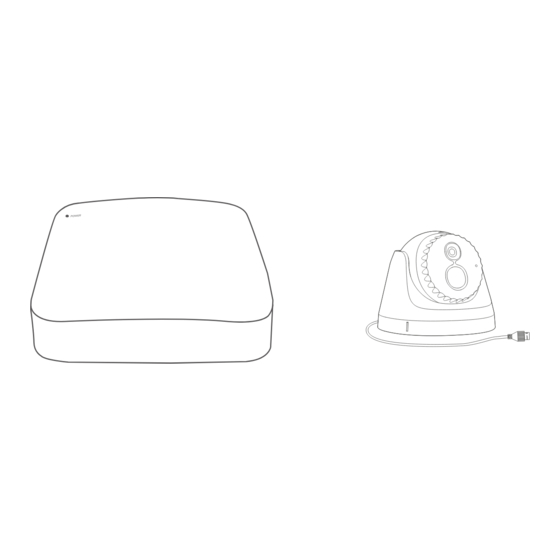







Need help?
Do you have a question about the K4P-4CR and is the answer not in the manual?
Questions and answers